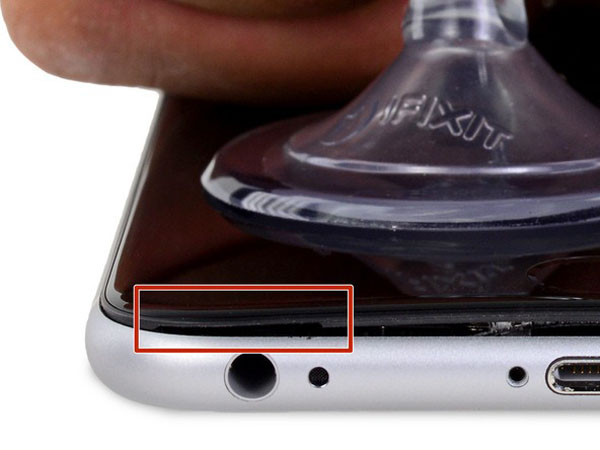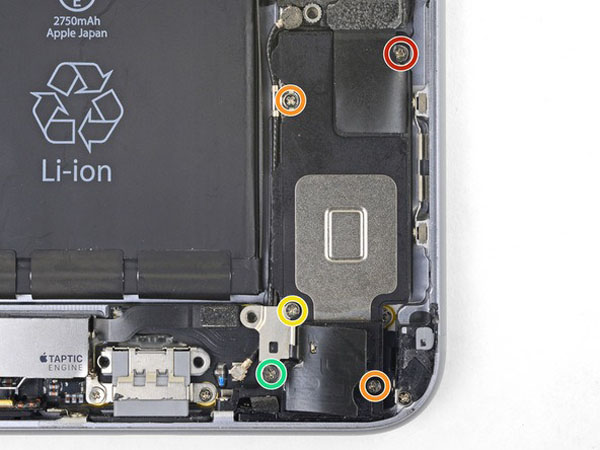Làm theo hướng dẫn này để thay thế loa trong iPhone 6s Plus của bạn.
Bước 1:
Bước 2:
Bước 3:
Bước 4:
Mở màn hình hiển thị trên 6s Plus sẽ tách dải băng mỏng xung quanh chu vi của màn hình. Nếu bạn muốn thay thế chất kết dính, hãy chuẩn bị sẵn một dải băng dính mới trước khi tiếp tục. Nó có thể hoàn thành việc sửa chữa mà không thay thế các chất kết dính, và bạn có thể sẽ không nhận thấy bất kỳ sự khác biệt trong chức năng.
- Áp dụng cốc hút vào góc dưới bên trái của cụm màn hình.
Bước 5:
Bước 6:
Bước 7:
Bước 8:
Bước 9:
Bước 10:
Bước 11:
Bước 12:
Bước 13:



- Nhẹ nhàng nắm bắt cụm màn hình và nhấc nó lên để mở điện thoại, sử dụng các clip ở phía trên cùng của bảng mặt trước làm bản lề.
- Mở màn hình hiển thị về góc 90º, và tựa nó vào vật gì đó để giữ nó trong khi bạn đang làm việc trên điện thoại.
!!! Không mở màn hình lớn hơn 90º — nó vẫn được kết nối với phía trên cùng của điện thoại bằng cáp hiển thị, số hóa và cáp camera phía trước có thể xé dễ dàng.
- Thêm băng cao su để giữ màn hình hiển thị an toàn tại chỗ trong khi bạn làm việc. Điều này ngăn cản sự căng thẳng quá mức trên cáp hiển thị.
Trong một nhúm, bạn có thể sử dụng một đồ uống đóng hộp chưa mở để hỗ trợ màn hình.
Bước 14:
Tháo hai vít Phillips đảm bảo giá đỡ đầu nối pin vào bảng logic, có độ dài sau:
- Một vít 2,9 mm
- Một vít 2,3 mm
Trong suốt hướng dẫn này, hãy theo dõi cẩn thận các vít của bạn sao cho mỗi vít quay trở lại vị trí của nó trong quá trình lắp ráp lại. Lắp đặt ốc vít sai vị trí có thể gây hư hỏng vĩnh viễn.
Bước 15:
Bước 16:
Bước 17:
Bước 18:
Bước 19:
Bước 20:
Bước 21:
Bước 22:
Bước 23:
Bước 24:
Bước 25:
Bước 26:
Bước 27:
Bước 28:
Bước 29:



- Cẩn thận nhấc cáp ăngten và tháo nó ra khỏi cạnh của điện thoại. Sử dụng các điểm của một spudger để giúp nâng cáp miễn phí nó từ các clip giữ lại.
Nếu cáp không có đủ chỗ để nhấc lên, hãy nới lỏng ốc vít Phillips này để đảm bảo bảng logic để bảng có thể cung cấp thêm chỗ lung linh.
Hãy chắc chắn để thắt chặt lại vít này trong khi cài đặt lại.
Trong khi cài đặt lại, hãy đảm bảo định tuyến cáp ăng-ten bên dưới góc bảng logic.
Trong khi cài đặt lại, bạn cũng có thể lắp lại khay thẻ SIM sau khi định tuyến lại cáp ăng-ten.
!!! Nếu bạn cảm thấy bất kỳ kháng cự nào, hãy dừng lại và đảm bảo rằng khay không bị giật cáp ăng-ten.